steam商店错误代码 118怎么回事?steam商店错误代码
近期有部分用户遇到了steam商店错误代码-118的情况,相信有很多用户都是不知道应该如何解决的,那么针对这一情况,今天小编精心整理了详细的steam商店错误代码-118解决方法分享给大家,有需要的朋友们一起跟着小编来学习吧,希望以下教程对你有所帮助哦。
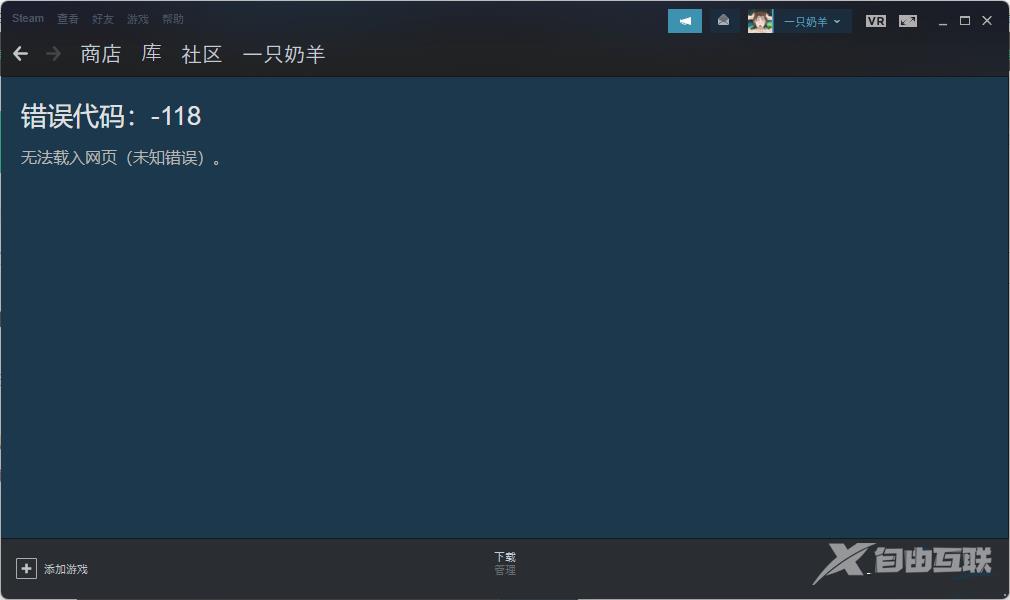
解决方法:
1、你可以使用加速器,比如暴喵加速器,网易UU加速器等等,可以加速steam,选择不同的区服加速。
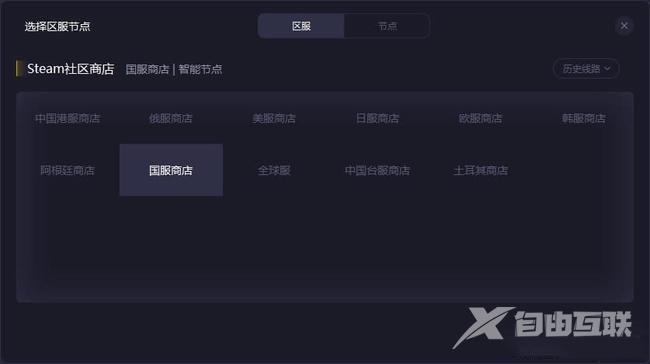
2、如果使用了加速器还是打不开,可以尝试重置网络,点击暴喵右上角设置,选择网络工具,点击工具修复,修复后重启电脑即可。
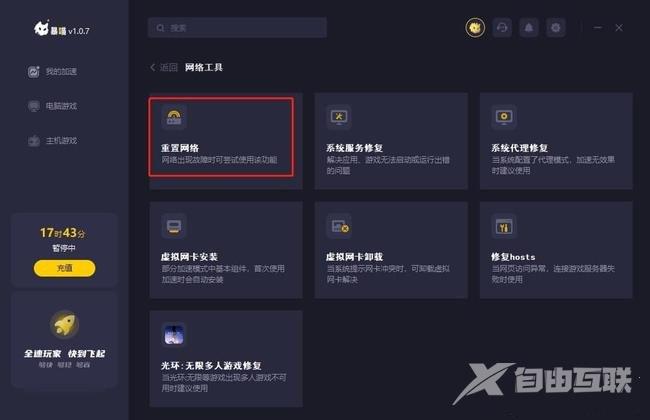
3、以上方法不管用,尝试修复host试试看。
(1)运行中输入cmd回车;
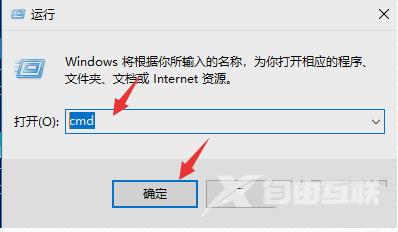
(2)进入命令提示符输入:ping steamcommunity.com回车,记住那个IP地址;
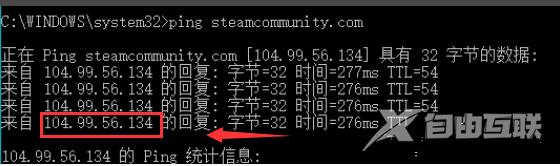
(3)接着打开电脑系统盘,定位到文件夹C:\Windows\System32\drivers\etc,找到hosts文件;
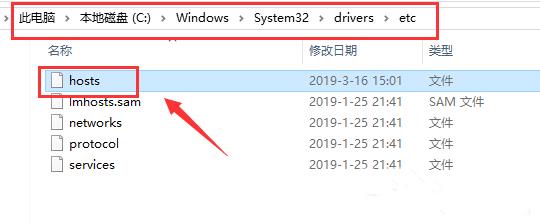
(4)鼠标右键单击hosts文件,选择打开方式--记事本;
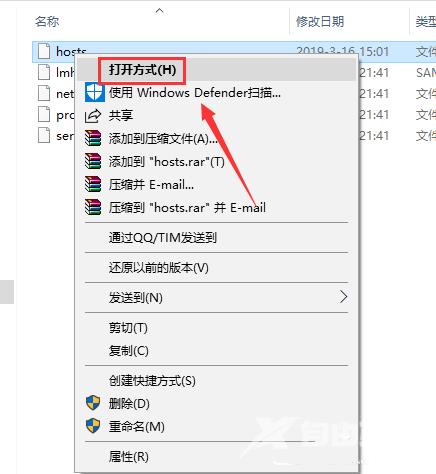
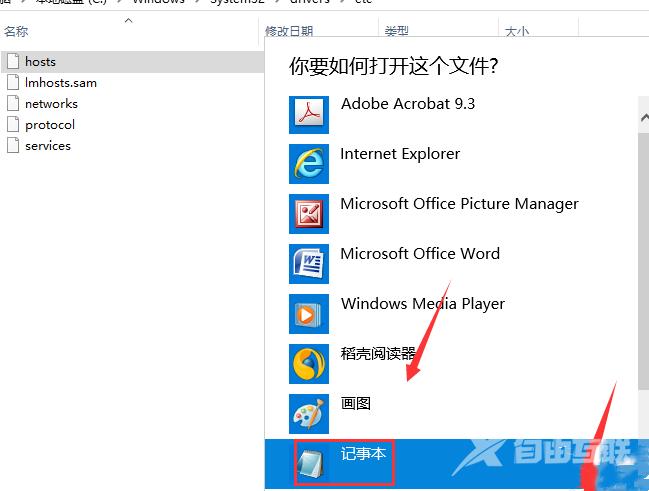
(5)在hosts结尾输入
104.99.56.134 valve.vo.llnwd.net
104.99.56.134 cdn.steampowered.com
104.99.56.134 cdn.store.steampowered.com
104.99.56.134 cdn.steamcommunity.com
104.99.56.134 media.steampowered.com
这个IP地址就是上面你ping通的;
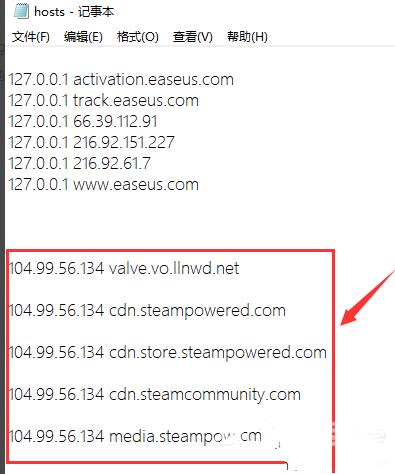
(6)点击文件--保存后退出,这个方法基本上都可以解决你的问题。
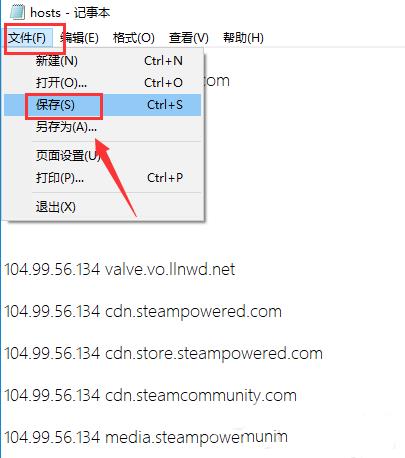
【转自:建湖网页制作公司 http://www.1234xp.com/jianhu.html 欢迎留下您的宝贵建议】
